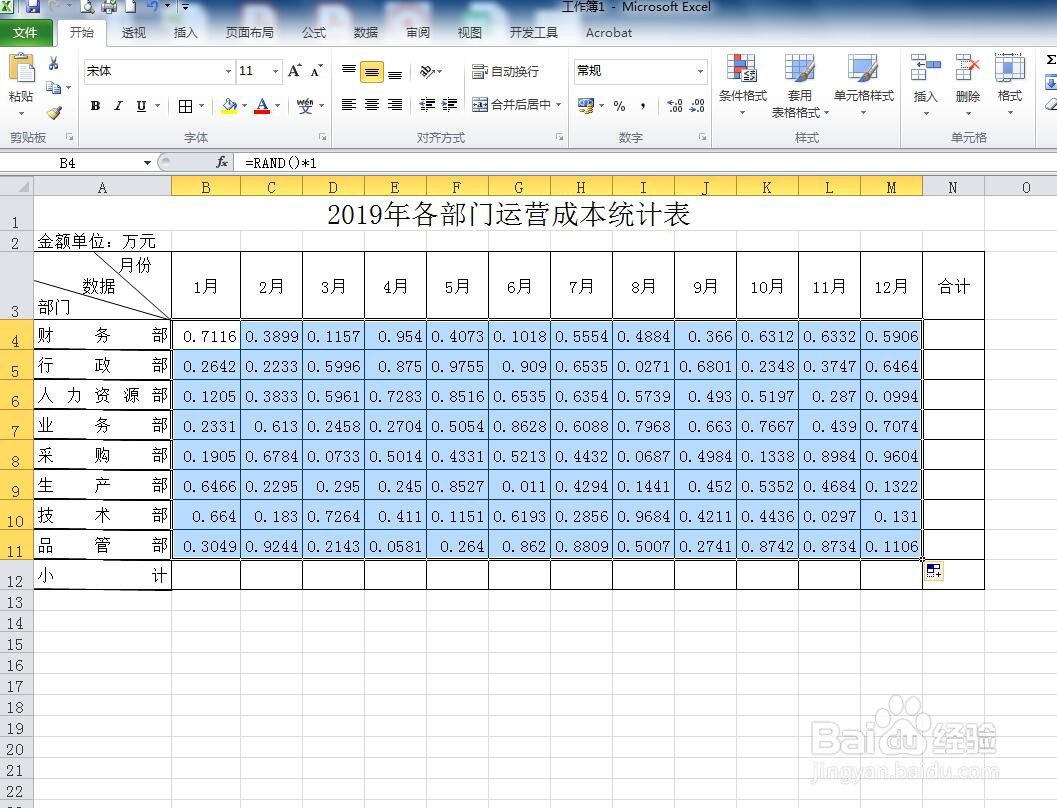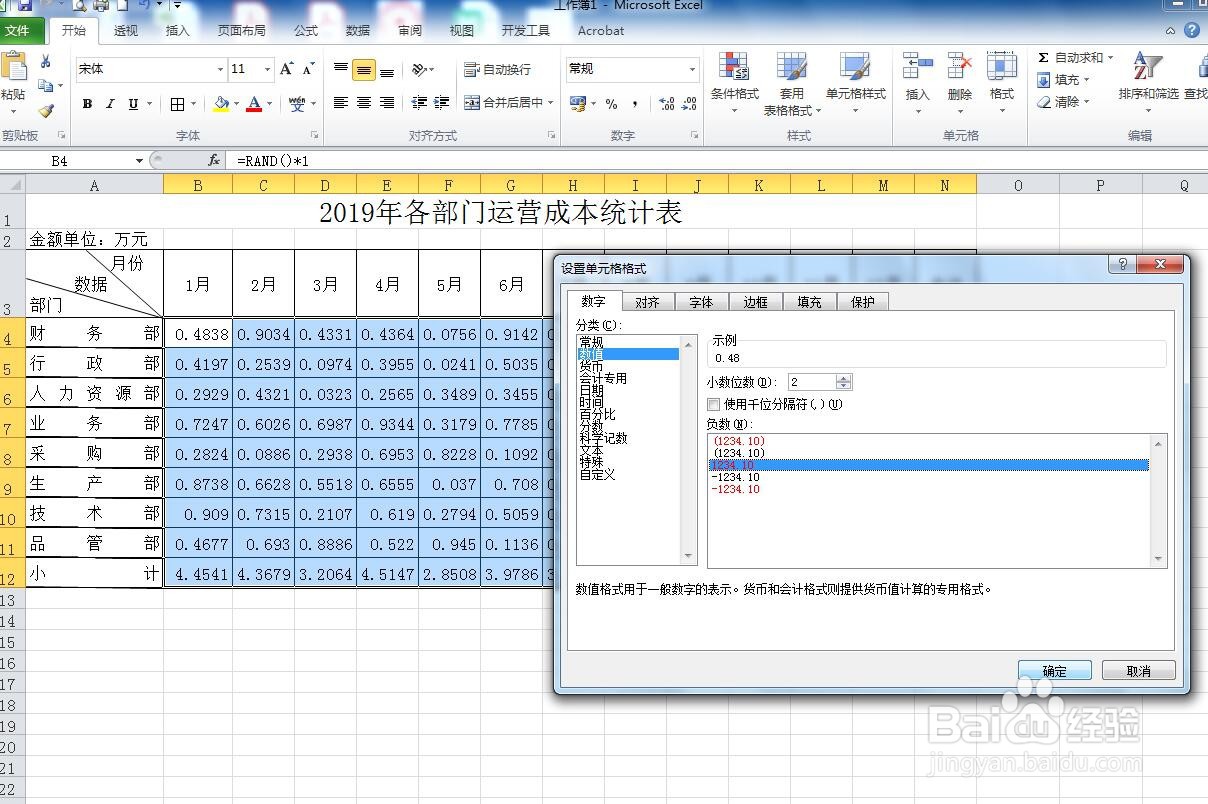Excel表格随机生成数据与快速求和
自动生成数字
1、以图中表格为例,在单元格B4中输入函数“=RAND()*1”(1只是指函数值的倍数)即生成一个数字。
2、选中单元格B4,拖动选框右下角的十字星至单元格M4,则在单元格B4至单元格M4中的所有单元生成了数字。
3、拖动选框右下角的十字星至单元格M11,则表格内各部门全年每月的数字均已生成。
快速求和
1、全选表格,按快捷键“Alt+'+='”键,则表格内的“小计”行和“合计”列表格内自动产生和值。
2、按快捷键“CTRL+!”弹出“设置单元格格式”对话框
3、选中“数字”项下“分亿姣灵秀类”中的“数字”,“负数”形式选第三个,小数点设置为“2”,再点击“确定”。数字设置完成。